Xshell+Xftp SSH隧道代理
发布于 2016-01-02 02:15:57 | 539 次阅读 | 评论: 0 | 来源: PHPERZ
XShell 远程连接Linux主机的工具
Xshell 是一个强大的安全终端模拟软件,它支持SSH1, SSH2, 以及Microsoft Windows 平 台的TELNET 协议。Xshell 通过互联网到远程主机的安全连接以及它创新性的设计 和特色帮助用户在复杂的网络环境中享受他们的工作。
出于安全考虑,公司的一组应用服务器仅允许特定P远程SSH访问,带来安全防护的同时也增加了进行SSH登录和SFTP上传维护的繁琐,在授权的IP服务器上搭建VPN作为跳板是一种解决方案,本文阐述的,是另一种更加简单的安全访问方式,主要是基于日常维护所使用的Xshell和Xftp工具来配置(这两个工具实在是太方便了)。
为了方便阐述,先上一张网络结构示意图,如下:
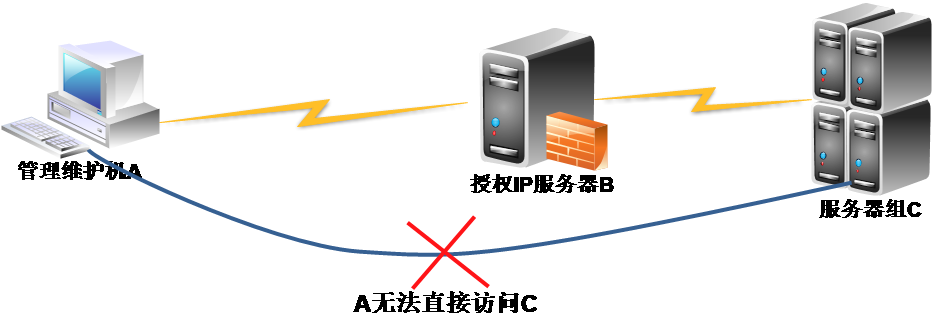
如上图所示,服务器组C仅允许授权的服务器B访问,计算机A无法直接访问维护服务器组C,本文就是要通过SSH隧道代理配置,实现计算机A可以直接通过安全隧道代理访问服务器组C。
1、打开Xshell,新建管理维护机A到授权IP服务器B的正常连接。
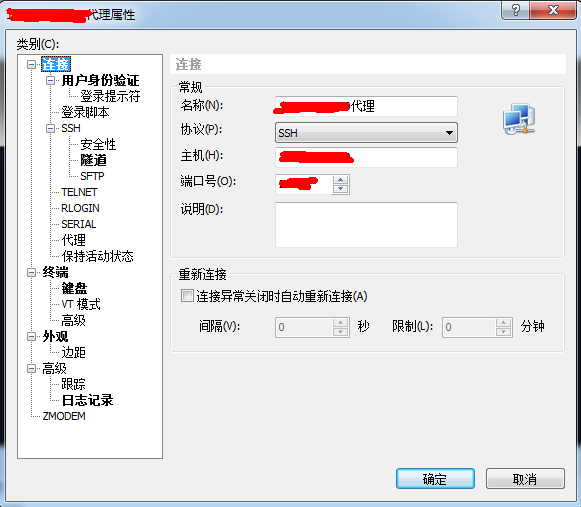
配置此连接的登录帐号和密码,如下图:
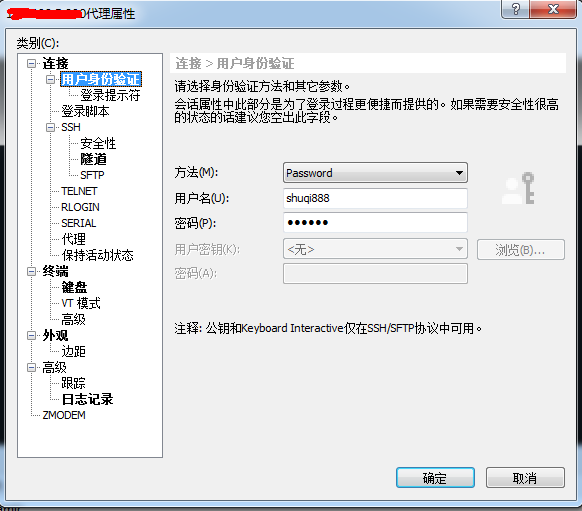
点击左侧的“隧道”,在右侧点击“添加”,添加SSH隧道。
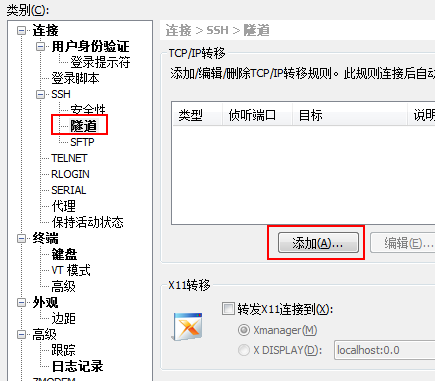
在“转移规则”配置窗口,选择SOCKS4/5,侦听端口默认为1080,如果此端口不可用,则需要修改。
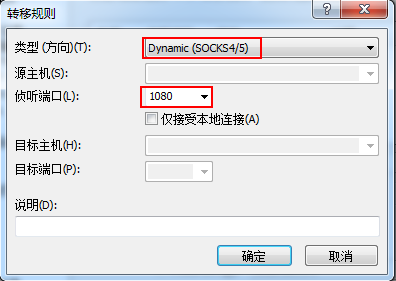
确定后点击连接到代理服务器,连接后在下方的转移规则里如果出现下图所示的信息,则代理服务器配置成功完成。

2、在Xshell新建到服务器组C的连接

点击左侧的“代理”,在右侧点击代理服务器后的“浏览”按钮

在弹出的代理服务器设置窗口,输入名称(自己定义),类型选择“SOCKS5”,主机填写"localhost",端口1080(如果第一步配置时修改了端口,此处也需要对应一致)
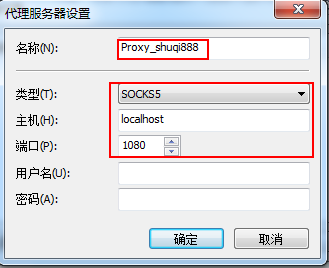
点击确定后列表代理里会出现刚刚配置的代理
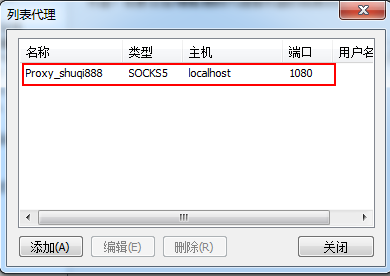
确定后返回刚才的连接窗口,在代理服务器下拉列表中选择刚才建立的代理


确定后,即可如同直连一样使用计算机A远程连接维护服务器组C了。
在此处配置成功之后,Xftp无需配置,只需要在新建到服务器组C的连接属性里选择刚才建立的代理服务器即可。